
Internetan di WiFi ID saat ini menjadi salah satu pilihan menarik karena kecepatan internet yang ditawarkan, dan harga vouchernya juga terbilang murah. Namun tidak jarang pengguna ingin menggunakan voucher tersebut pada perangkat lain sehingga harus logout terlebih dahulu. Jika demikian, maka ada cara logout WiFi ID di HP dan Laptop yang bisa anda lakukan dengan mudah dan pastinya berhasil.
Saat anda ingin menggunakan jaringan WiFi ID untuk internetan, maka tentu anda harus membeli voucher yang nantinya digunakan untuk login. Setiap voucher hanya bisa digunakan untuk login pada satu perangkat pada waktu yang sama. Dengan kata lain, jika anda ingin menggunakan voucher tersebut untuk login di perangkat lain, maka anda harus logout terlebih dahulu dari perangkat sebelumnya.
Misalnya, jika anda sudah login ke jaringan WiFi ID menggunakan HP, kemudian ingin login di Laptop menggunakan voucher yang sama, maka anda harus logout dari HP terlebih dahulu. Jika anda langsung login di Laptop tanpa logout terlebih dahulu, maka tidak akan bisa karena voucher yang dimasukkan sedang terpakai di HP. Oleh karena itu, pada artikel ini akan dibahas bagaimana cara logout WiFi ID di HP dan Laptop dengan mudah agar berhasil.
Cara Logout WiFi ID di HP dan Laptop dengan Mudah
Seperti yang dikatakan sebelumnya bahwa ada beragam alasan yang membuat anda ingin logout dari jaringan WiFi ID. Tentu saja alasan utamanya karena setiap voucher hanya bisa digunakan pada satu perangkat.
Jika ingin menggunakan jaringan WiFi ID pada HP atau Laptop yang lain, maka anda harus memiliki voucher yang baru. Daripada anda harus membeli voucher yang baru lagi, lebih baik anda logout agar voucher yang sudah ada bisa dipake login pada perangkat lain.
Jadi, jika ingin menggunakan voucher tersebut pada perangkat lain, atau ingin meminjamkan voucher tersebut ke teman atau keluarga, maka harus logout terlebih dahulu. Anda bisa logout dengan sangat mudah dari Smartphone maupun Laptop yang saat ini terhubung. Untuk melakukan proses logout, maka silahkan ikuti langkah-langkah berikut:
- Silahkan buka browser di Laptop atau HP yang saat ini terhubung ke WiFi ID.
- Setelah browser anda terbuka, maka silahkan buka situs lp.wifi.id.
- Selanjutnya akan terbuka halaman landing page WiFi ID yang bertuliskan Login Berhasil.
- Untuk melakukan logout, silahkan klik tombol Logout yang ada pada halaman tersebut.
- Setelah itu silahkan tunggu saja hingga proses logout selesai.
- Jika proses logout sudah selesai dan berhasil, maka akan muncul halaman yang bertuliskan Logout Berhasil.
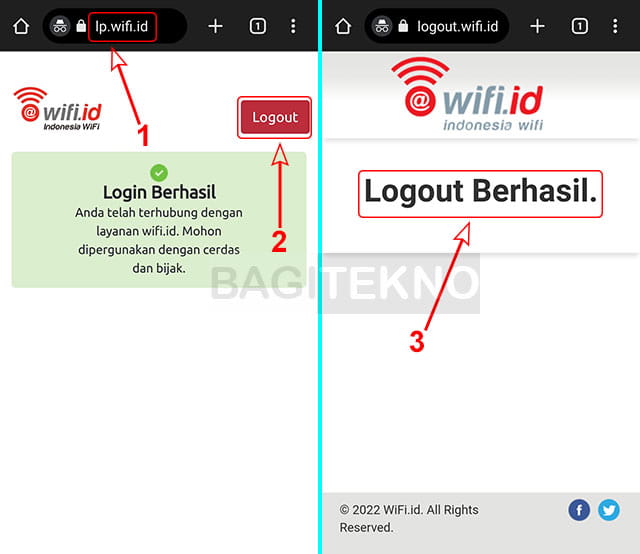
- Setelah berhasil, maka anda sudah bisa menutup browser tersebut.
Dengan melakukan langkah-langkah di atas, maka sekarang anda sudah berhasil melakukan proses logout dari jaringan WiFi ID. Anda bisa melakukan langkah-langkah di atas untuk keluar dari jaringan WiFi ID pada HP maupun Laptop.
Karena proses logout sudah berhasil, maka sekarang anda sudah bisa menggunakan voucher tersebut untuk login di perangkat lain. Dengan demikian, anda sudah bisa internetan menggunakan jaringan WiFi ID pada perangkat yang berbeda.
Sambungkan Beberapa Perangkat ke Internet Hanya dengan Satu Voucher WiFi ID
Jika ternyata anda ingin menggunakan jaringan WiFi ID pada beberapa perangkat sekaligus tapi cuma satu voucher, sebenarnya hal tersebut memungkinkan. Anda hanya perlu menghubungkan Laptop ke jaringan WiFi ID kemudian login menggunakan voucher yang sudah ada.
Selanjutnya anda harus menjadikan Laptop sebagai hotspot agar bisa berbagi jaringan WiFi ID yang sudah konek. Setelah itu, anda cukup menyambungkan perangkat lain ke Laptop yang sudah dijadikan hotspot.
Jadi, semua HP dan Laptop lain silahkan disambungkan ke jaringan hotspot dari Laptop yang konek WiFi ID, bukan ke jaringan WiFi ID langsung. Dengan demikian, anda akan bisa tersambung ke jaringan internet hanya dengan bermodalkan satu voucher WiFi ID saja.
Penutup
Demikian cara logout WiFi ID di HP dan Laptop yang bisa anda lakukan dengan mudah dan pastinya berhasil. Jadi, jika anda ingin logout agar bisa login menggunakan voucher yang sama pada perangkat yang berbeda, maka silahkan lakukan cara di atas.
